Как показать слои в фотошопе: Как скрыть слой в Adobe Photoshop
Урок 2. Layers (Слои) | Студия дизайна и уроков Photoshop Светланы Васильевой
Видеоурок в формате swf. Чтобы скачать, нажмите на миниатюрный экран.
Вы узнаете:
- Для чего нужны слои.
- Как заблокировать слой от редактирования.
- Как добавить стиль слоя.
- Как действует инструмент Blend If (Наложение, если).
- Как создать новый корректирующий слой.
- Как выровнять, упорядочить и распределить слои.
- Как объединить слои в группу.
Для чего нужны слои
Слои в Photoshop можно сравнить с обычными листами бумаги. Одни лежат выше, другие ниже. Некоторые напечатаны на прозрачных пленках, а некоторые на плотном холсте. Их можно менять местами, тасовать, как карты в колоде. Можно даже выкинуть. Есть и отличия от простых листов – наши слои можно масштабировать, к ним можно применить различные эффекты, изменить прозрачность и режимы наложения.
Зачем все это нужно? Разве нельзя обойтись без них? Новичок старается избегать этой палитры. Он хватает инструменты Сlone stamp (Штамп), Magic wand (Волшебная палочка), Brash (Кисть), любимый многими фильтр Liquify (Пластика) и начинает безжалостно уничтожать единственный подлинный документ. Что это? – лень или невежество? Ну, скажите, разве трудно нажать правую кнопку мыши и выбрать Duplicate Layer (Создать дубликат слоя). Или перетащить фоновый слой на значок Create new Layer (Создать новый слой) и уже дальше продолжать делать свой шедевр, но только из копии. Если вы собрались перенести себя – любимого с одной фотографии на другую, без слоев уже не обойтись. Решили добавить текст – он будет набран на другом слое.
Он хватает инструменты Сlone stamp (Штамп), Magic wand (Волшебная палочка), Brash (Кисть), любимый многими фильтр Liquify (Пластика) и начинает безжалостно уничтожать единственный подлинный документ. Что это? – лень или невежество? Ну, скажите, разве трудно нажать правую кнопку мыши и выбрать Duplicate Layer (Создать дубликат слоя). Или перетащить фоновый слой на значок Create new Layer (Создать новый слой) и уже дальше продолжать делать свой шедевр, но только из копии. Если вы собрались перенести себя – любимого с одной фотографии на другую, без слоев уже не обойтись. Решили добавить текст – он будет набран на другом слое.
Палитра слоев открывается нажатием клавиши F7 или же в меню Windows (Окно) поставьте галочку рядом с пунктом Layers (Слои).
Блокировка слоев
Открывая новую фотографию, вы всегда будете видеть в палитре Layers (Слои) один единственный слой – Background layer (Фоновый слой/фон). Этот слой самый простой. К нему даже нельзя применить маску, его нельзя переместить.
Если вы проделали какую-то работу со слоем и не хотите её случайно испортить, рекомендуется заблокировать слой. Блокировку можно задать частичную или полную. Когда слой заблокирован полностью, замочек становится черным. Светлый цвет замка говорит о частичной блокировке. Повторное нажатие на значки снимает блокировку.
Посмотрите на значки рядом со словом Lock (Закрепить). По порядку они обозначают:
1. Защитить только прозрачные пиксели;
2. защитить слой от рисования, заливок, стирания и других воздействий на пиксели. Можно перемещать слой и применять к нему инструменты трансформирования.
3. Защитить от перемещения и трансформации.
4. Защитить от всех воздействий.
Устройство палитры Layers (Слои)
Значок глазик слева от слоя, включает и выключает видимость слоя. С отключенными слоями производительность Photoshop повышается.
С отключенными слоями производительность Photoshop повышается.
Opacity (Непрозрачность) – регулирует степень прозрачности слоя. Изменяется от 0-100%
Fill (Заливка) – регулирует степень заливки слоя. Почти не отличается от Opacity (Непрозрачность), за исключением слоев со стилями. Если к слою применен какой-нибудь стиль, то уменьшение заливки будет воздействовать только на слой и никак не отразится на эффектах, примененных к слою.
Посмотрите как влияет уменьшение заливки и непрозрачности на тень, тиснение и цвет букв:
Удалить слой (корзина) –
просто удаляет выделенный или выделенные слои.Группирование слоев
Создать новую группу – создаёт папку, куда можно сбросить любое количество слоёв. Если
в работе много слоев удобно объединить их по группам. Делается это так: сначала выделяются слои при помощи клавиш Shift (подряд) или Ctrl (выборочно), затем они перетаскиваются на папку группы. Можно перетаскивать их по одному. Для объединения слоев в группе,
Можно перетаскивать их по одному. Для объединения слоев в группе,
в контекстном меню правой кнопки мыши выберите Merge Group (Объединить группу). Всей группе можно придать единый стиль слоя.
Создать новый слой – Нажав на эту кнопку, вы получите новый абсолютно прозрачный слой. Кстати, это не единственный способ создания нового слоя. Меню Layer (Слои) – New (Новый) – Layer (Слой) или комбинация клавиш
Добавить маску – Рядом с миниатюрой изображения появляется миниатюра маски. По умолчанию маска белая, т.е., все, что есть на слое – видно. Рисуя черной кистью по маске, вы прячете текущий слой, открывая видимость нижележащего слоя. Если в момент нажатия на значок маски одновременно нажать клавишу Alt – маска получится черной, т.е., непрозрачной. Создать маску можно в меню – Layer (Слои) – Layer Mask (Слой–маска). Reveal All (Показать все), Hide All (Скрыть все). Между миниатюрой маски и миниатюрой слоя находится значок цепочки – он означает, что маска скреплена со слоем, перемещая маску, вы одновременно будете двигать и сам слой. Нажатие на цепочку разрывает эту связь. Правый клик мышкой по миниатюре маски вызывает контекстное меню, которое позволяет производить с маской дополнительные манипуляции. Верхняя строчка Disable (Enable) Layer Mask (Включить/выключить слой маску) позволяет временно включать/выключать маску. Это часто бывает очень удобно для работы. Подробно о работе с масками в учебнике посвящено три урока (23, 24 и 25).
Если в момент нажатия на значок маски одновременно нажать клавишу Alt – маска получится черной, т.е., непрозрачной. Создать маску можно в меню – Layer (Слои) – Layer Mask (Слой–маска). Reveal All (Показать все), Hide All (Скрыть все). Между миниатюрой маски и миниатюрой слоя находится значок цепочки – он означает, что маска скреплена со слоем, перемещая маску, вы одновременно будете двигать и сам слой. Нажатие на цепочку разрывает эту связь. Правый клик мышкой по миниатюре маски вызывает контекстное меню, которое позволяет производить с маской дополнительные манипуляции. Верхняя строчка Disable (Enable) Layer Mask (Включить/выключить слой маску) позволяет временно включать/выключать маску. Это часто бывает очень удобно для работы. Подробно о работе с масками в учебнике посвящено три урока (23, 24 и 25).
Стили слоя
Добавить стиль слоя можно, выбрав в меню Layers (Слои) – Layer style ( Стиль слоя ) – BlendingOptions (Параметры наложения) или выбрать тот же пункт в контекстном меню правой кнопки мыши. Откроется окно настроек Layer style ( Стиль слоя ), где можно задать дополнительные эффекты: Drop Shadow
Откроется окно настроек Layer style ( Стиль слоя ), где можно задать дополнительные эффекты: Drop Shadow
Вот так выглядят настройки Drop Shadow (Тень).
Галочка слева от наименования означает, что данный эффект уже применен к слою. Можно назначить все эффекты одновременно, но смысла в этом нет, лучше задавать эффекты осознанно.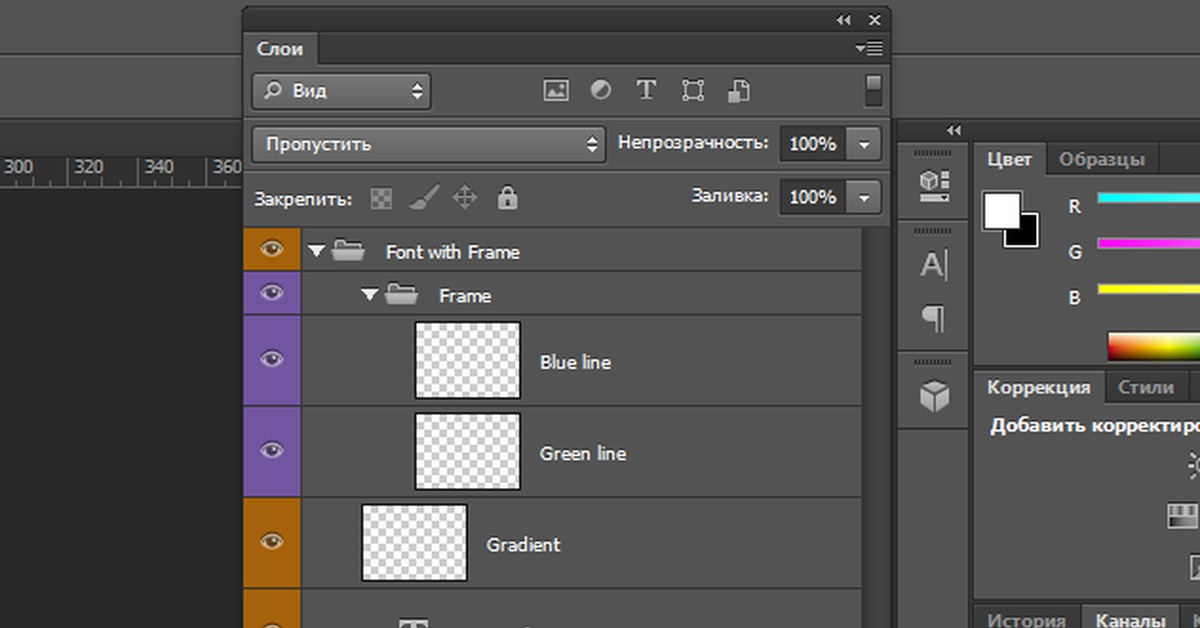
В этом же окне вы можете найти большую библиотеку уже готовых стилей (самая верхняя строчка) — Styles (Стили). Стили это несколько объединенных и сохраненных эффектов.
Стили можно применить к слою, фигуре и тексту. К выбранному стилю вы можете добавить и другие эффекты. При необходимости использования созданного стиля многократно, вы можете сохранить его. Для этого нажмите на кнопку New style… (Новый стиль…). В появившемся окошке напишите название, отметьте галочками необходимые пункты и нажмите ОК. Теперь, только что созданный стиль, вы можете найти в самом конце библиотеки.
В интернете можно найти великое множество разных готовых стилей. Если вы хотите загрузить их в свою программу, то сделать это совсем не сложно. Скачайте их. Нажмите на стрелочку в правом верхнем углу палитры стилей. Появится выпадающий список, в котором необходимо выбрать пункт Load styles.
В этом контекстном списке у вас есть возможность подгружать уже установленные в программу стили, которых пока не видно в окне. Перечень этих стилей находится в нижней секции списка. Выберите любой из них. Появится окно с предложением: Заменить, Отменить или Добавить. Нажмите — Добавить.
Поиграйте со стилями и настройками эффектов. Почувствуйте их на практике. Мы еще не раз будем возвращаться к ним в следующих уроках. Это одна из козырных карт Photoshop, очень эффектная и достаточно простая в понимании.
Чтобы не создавать для каждого слоя один и тот же стиль, можно сделать это один раз. Щелкнув правой кнопкой мыши по слою, выбрать Copy Layer style (Скопировать стиль слоя), затем выбрать нужные слои и нажать Past Layer style (Вклеить стиль слоя).
Параметры наложения слоя в палитре Layers (Слои) можно свернуть, чтобы не занимали много места. Для этого нажмите на треугольник рядом с fx. Для того, чтобы снова их развернуть еще раз нажмите на этот треугольник.
Для этого нажмите на треугольник рядом с fx. Для того, чтобы снова их развернуть еще раз нажмите на этот треугольник.
Link (Связка цепью)
Link (Связка цепью) – объединение слоев в цепочку. Чтобы связать слои нужно сначала выделить несколько слоёв. Можно это сделать при помощи клавиши Shift. После этого в нижней части палитры станет доступна кнопка Link (Связка цепью). Удобство этой функции в том, что можно двигать связанные слои одновременно, а так же перемещать их между разными проектами.
Как действует инструмент Blend If (Наложение, если)
Очень полезный инструмент есть в нижней части параметров наложения. И называется он: Blend If (Наложение, если). В окошке BLEND IF (Наложение, если) вы можете увидеть две горизонтальные шкалы. Под каждой из них находятся черный и белый ползунки. Каждый из которых можно разделить на два.
Если, зажав клавишу Alt, кликнуть по одному из ползунков и потянуть
в сторону, он разорвется на две части. Такое разделение нужно для плавного перехода. Обратите внимание на шкалу This Layer (Данный слой). Мы разъединили черный ползунок и сдвинули правую половинку в сторону светов, тем самым проявив нижний слой в области теней. Если сдвинуть влево белый ползунок, то нижний слой проявится в области светов. Двигая ползунки подлежащего слоя, будет проявляться верхний слой в зависимости от того черный ползунок вы двигаете или белый.
Такое разделение нужно для плавного перехода. Обратите внимание на шкалу This Layer (Данный слой). Мы разъединили черный ползунок и сдвинули правую половинку в сторону светов, тем самым проявив нижний слой в области теней. Если сдвинуть влево белый ползунок, то нижний слой проявится в области светов. Двигая ползунки подлежащего слоя, будет проявляться верхний слой в зависимости от того черный ползунок вы двигаете или белый.
Создание корректирующих слоев
Create new fill or adjustment layer (Создать новый корректирующий слой) – Это очень удобная функция Photoshop, позволяющая изменять изображение, не затрагивая пиксели слоя. Если предварительно выбрать часть фотографии, то можно изменить параметры выделения. Если же предварительно ничего не выделять, то изменяться будет вся фотография. У этой кнопки несколько возможных вариантов выбора. В следующих уроках мы будем подробно разбирать их возможности, а сейчас вкратце рассмотрим их назначение:
Brightness ⁄ Contrast (Яркость контрастность) – настройка яркости и контраста фотографии;
Levels (Уровни) – для корректировки баланса белого, цветопередачи, полутонов и теней;
Curves (Кривые) – включает все возможности Уровней, но более гибкий инструмент.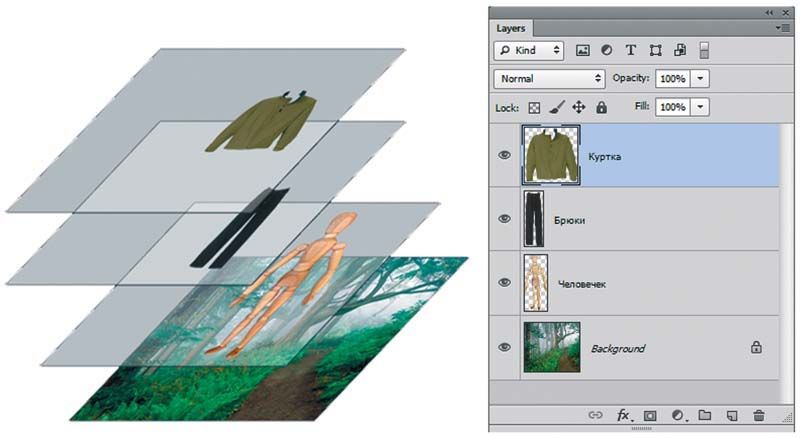
Color balance (Цветовой баланс) – корректировка баланса белого;
Black & White (Черно-белое) – превращает цветную фотографию или её часть в чёрно-белую или монохромную;
Hue ⁄ Saturation (Цветовой тон/ насыщенность) – регулирует насыщенность и тон;
Selective colors (Выборочная коррекция цвета) – регулирует насыщенность по цветовым каналам;
Channel Mixer (Микширование каналов) – регулирует насыщенность по цветовым каналам,
в цветовой модели RGВ и монохромном цвете.
Photo Filter (Фотофильтр) – создает эффект фильтров, насадок на фотоаппарат.
Exposure (Экспозиция) – коррекция экспозиции.
Меню Layers (Слои)
В этом меню собраны основные команды необходимые для работы со слоями. Если некоторые пункты недоступны в данный момент, это означает, что в слоях нет объектов для применения этих опций.
Как выровнять, упорядочить и распределить слои
Для выравнивания упорядочивания и распределения слои необходимо предварительно выделить. Сделать это можно в палитре Layers (Слои), при помощи клавиш Shift и Ctrl.
Сделать это можно в палитре Layers (Слои), при помощи клавиш Shift и Ctrl.
Arrange (Упорядочить) – можно передвинуть назад или вперед, в конец или в начало;
Слои можно упорядочить через главное меню или горячими клавишами. Например, переместить в конец – Layer (Слои) – Arrange (Упорядочить) – Send to Back (Переложить назад) или комбинация клавиш Shift+Ctrl+[.
Align (Выровнять) – сдвигает слои, выравнивая их по верхнему, нижнему, левому, правому краям, так же по горизонтальному и вертикальному центру;
Distribute (Распределить) – Тоже сдвигает слои, но не выравнивает, а распределяет их, рассчитывая равные расстояния по верхнему, нижнему, левому, правому краям, а так же по горизонтальному и вертикальному центру;
Сведение слоев
Когда работа закончена, нужно принять решение: что делать со слоями – оставить для последующей коррекции или объединить в один. Щелкните правой кнопкой мыши по слою и выберите Flatten Image (Выполнить сведение), если вы уверены, что больше слои вам не понадобятся. Все слои сольются в один единственный фоновый слой, это делается
Щелкните правой кнопкой мыши по слою и выберите Flatten Image (Выполнить сведение), если вы уверены, что больше слои вам не понадобятся. Все слои сольются в один единственный фоновый слой, это делается
с целью уменьшения размера файла. Все прозрачные области станут белыми, а невидимые слои будут удалены. После сохранения файла, сведенного в один слой, его нельзя вернуть в прежнее состояние, слои объединены окончательно.
Горячие клавиши для объединения слоев:
Ctrl + E – Merge Layers (Склеить слои) объединить с предыдущим.
Ctrl + Shift + E – Merge Visible (Склеить видимое), объединить видимые.
Alt + Ctrl + Shift + E – Stamp Visible (Штамп видимого). Все видимые слои сливаются в один новый, однако все слои остаются на месте.
Если же вы еще собираетесь поработать со слоями, но в другое время, то сохраните файл
с расширением PSD или TIF.
Если вы хотите сохранить слои как отдельные файлы, то выберите меню File (Файл) – Scripts (Сценарии) – (Экспортировать слои в файлы). В диалоговом окне можно выбрать различные форматы: PSD, BMP, JPEG, PDF, Targa, TIFF, PNG-8 b PNG-24. По умолчанию файлы будут сохранены в той же папке, где находится исходный файл. Но лучше при помощи кнопки (Обзор) выбрать путь для сохранения и создать отдельную папку.
В диалоговом окне можно выбрать различные форматы: PSD, BMP, JPEG, PDF, Targa, TIFF, PNG-8 b PNG-24. По умолчанию файлы будут сохранены в той же папке, где находится исходный файл. Но лучше при помощи кнопки (Обзор) выбрать путь для сохранения и создать отдельную папку.
Копирование выделения на новый слой
Выделенную область можно скопировать на новый слой. Для этого щелкните внутри выделения правой кнопкой мыши и выберите пункт Layerviacopy (Скопировать на новый слой) или тот же пункт в Меню Layer (Слои) – New (Новый). Комбинация клавиш Ctrl + J.
Layer Comps (Композиции слоев)
Использование композиции слоев позволяет создавать несколько макетов слоеных страниц в одном документе. Очень полезная палитра для web-дизайнеров. При создании дизайна сайта часто используется большое количество слоев и групп. Если создается несколько разных вариаций дизайна, то сохраняя их как композиции, вам не нужно будет копировать их в отдельные файлы.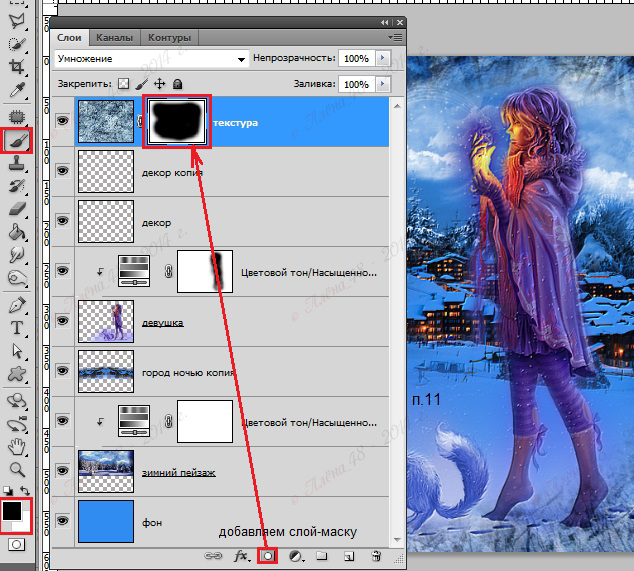 Все рабаты можно уместить в одном документе. Для открытия этой палитры пройдите в меню Window (Окно) – Layer Comps (Композиция слоев).
Все рабаты можно уместить в одном документе. Для открытия этой палитры пройдите в меню Window (Окно) – Layer Comps (Композиция слоев).
Композиция слоев это снимок палитры Layers (Слои) фиксирующий положение слоев, видимость и стили.
Нажмите на кнопку Create New Layer Comp (Создать новую композицию слоя) в нижней части палитры Layer Comps (Композиции слоев). Появится окно, в котором вы можете отметить какие параметры должны сохраниться.
Внесите изменения в слои: отключите видимость у некоторых слоев, переместите их относительно друг друга, поменяйте стили. Сохраните новую композицию под другим именем. В поле Comment (Комментарии) вы можете записать для себя подсказку.
Между созданными композициями легко переключаться. Для этого предназначены стрелка влево и стрелка вправо в нижней части палитры. Также переключаться между композициями можно с помощью щелчка по пустому квадратику слева от названия композиции. Если вы вносите изменения в композицию и хотите сохранить ее с учетом исправлений, то нажмите на кнопку Update Layer Comp (Обновить композицию слоев).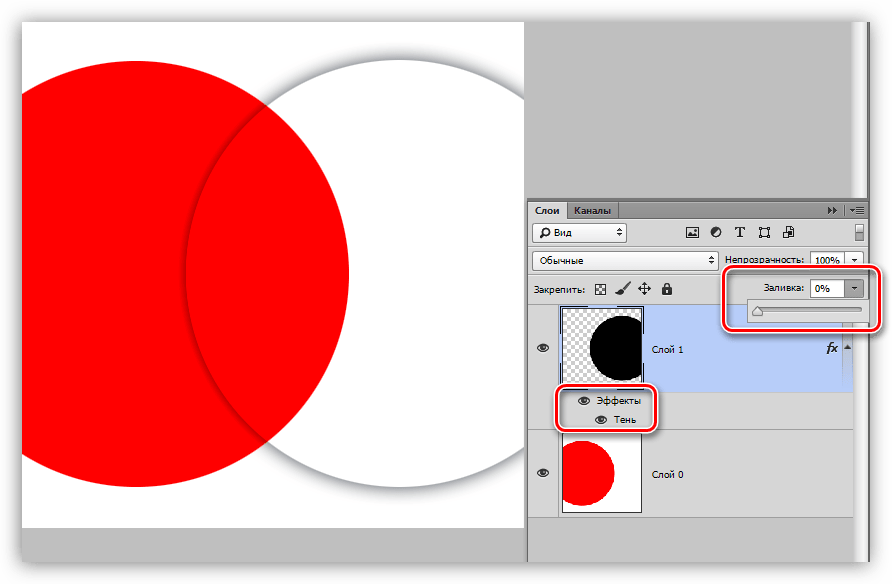
Удаление, объединение, некоторые виды трансформации слоев, перевод слоя в фоновый и изменение цветовой модели документа приводят к появлению предупреждения о невозможности восстановить композицию.
Чтобы удалить значок и оставить другие слои без изменения, выполните команду (Очистить). При отмене данного предупреждения программа может удалить слои, которые привели к конфликту. При нажатии на значок обновления произойдет сброс всех внесенных изменений.
Для создания из каждой композиции отдельного файла выберите в меню File (Файл) – Script (Сценарии) – Layers Comp to Files (Композиции слоев в файлы). Задайте необходимые настройки и нажмите выполнить.
При закрытии документа с сохранением слоев, композиции также сохраняются. Вес одного файла с двумя композициями в два раза меньше, чем два отдельных файла с измененными композициями. Учитывайте это правило для экономии места на диске.
Вопросы
(правильный ответ вы можете узнать из викторины в конце видеоурока)
скачать видеоурок
- Выберите верное утверждение:
– Фоновый слой защищен от рисования.
– Фоновый слой удалить нельзя.
– Фоновый слой защищен от перемещения.
– К фоновому слою можно добавить маску.
- Какую защиту нельзя применить к слою?
– Защитить прозрачные пиксели.
– Защитить от рисования.
– Защитить от перемещения.
– Защитить от удаления.
– Защитить от копирования.
- Удаляются ли слои с отключенной видимостью при выборе Merge Visible (Объединить видимые)?
– Да.
– Нет.
Домашнее задание
Вы должны войти или зарегистрироваться чтобы увидеть скрытый текст.
Фотография Виктории Зуб сделана Надеждой Глазовой.
Как в Adobe Photoshop выделить несколько слоёв?
от Федор, Компьютерный мастер
Ваш вопрос:Какими способами можно в программе Adobe Photoshop выделить несколько слоёв?
Ответ мастера:Работая над редактированием изображения в Adobe Photoshop графическом редакторе, иногда необходимо бывает сделать некоторые манипуляции с двумя или целой группой слоев одновременно.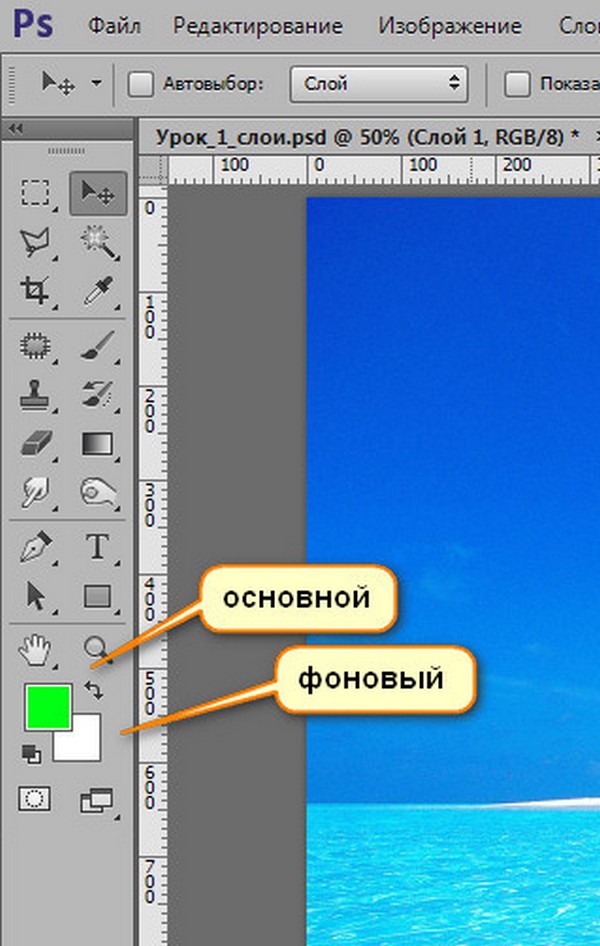 Правда, далеко не все операции применимы сразу к группе, но, например, трансформирование, позиционирование и применение стилей функционируют отлично. Чтобы этой возможностью воспользоваться и сократить время, которое приходится тратить на одинаковые процедуры с рядом слоев, необходимо активными сделать одновременно несколько.
Правда, далеко не все операции применимы сразу к группе, но, например, трансформирование, позиционирование и применение стилей функционируют отлично. Чтобы этой возможностью воспользоваться и сократить время, которое приходится тратить на одинаковые процедуры с рядом слоев, необходимо активными сделать одновременно несколько.
Сначала нужно открыть панель слоев, если она по какой-то причине не открыта на рабочем пространстве приложения Adobe Photoshop. Сделать это можно выбором пункта «Слои», который располагается в разделе «Окно» главного меню графического редактора, или при помощи нажатия клавиши f7, что располагается в ряду функциональных клавиш стандартной клавиатуры.
Затем необходимо выделить первый из слоев на панели, которые необходимо будет изменять. Если данные слои следуют последовательно один за другим на описанной выше панели, то нажав клавишу shift и удерживая ее, можно выделить сразу все слои щелчком по последнему в последовательности слою. Важно обратить внимание еще и на то, что щелкать по миниатюре слоя не следует, лучше производить выбор по названию или прочему пустому пространству.
В случае, когда нужные слои расположены не последовательно на панели, а в порядке произвольном, то после выделения первого из них, нужно нажать клавишу ctrl (в операционной системе MacOS – это command) и перебрать все интересующие пользователя слои, удерживая в нажатом состоянии данную клавишу. Если ошибочно был захвачен лишний слой, то повторным щелчком при удерживаемой клавише ctrl, можно отменить его выделение.
Затем в меню графического редактора необходимо открыть раздел «Выделение» и воспользоваться пункт «Все слои», что позволит сделать активными сразу все слои. Данной команде назначена комбинация клавиш alt + ctrl + a, позволяющая проделать те же манипуляции, но гораздо быстрее.
Можно так же выбрать пункт «Подобные слои», который расположен в разделе «Выделение», если требуется выделить только слои одного типа, определяющим будет слой, который выбрали в панели слоев первым.
Например, если данный выбранный слой содержит текст, то в результате выбора операции станут активными все текстовые слои в редактируемом изображении.
Если все необходимые слои располагаются в одной директории, то для их выделения хватит выбора этой папку. В ситуации, когда время от времени пользователю приходится выделять повторно одни и те же слои и с ними проделываться какие-то операции, удобнее каждый раз создать новую папку и все слои перемещать туда.
Photoshop Layers Essential Shortcuts
Открыть и закрыть палитру слоев
Чтобы открыть палитру слоев, если она еще не открыта на вашем экране, нажмите клавишу F7 в верхней части клавиатуры. Вы также можете нажать F7, чтобы закрыть палитру слоев.
Нажмите «F7», чтобы открыть и закрыть палитру слоев.
Создать новый слой
Чтобы создать новый слой, нажмите Shift+Ctrl+N (Win)/Shift+Command+N (Mac). Это откроет диалоговое окно Photoshop New Layer, где вы можете назвать слой, а также установить некоторые другие параметры:
Нажмите «Shift+Ctrl+N» (Win) / «Shift+Command+N» (Mac), чтобы добавить новый слой и получить доступ к диалоговому окну «Новый слой».
Чтобы создать новый слой и не открывать диалоговое окно «Новый слой», нажмите Shift+Ctrl+Alt+N (Win) / Shift+Command+Option+N (Mac).
Создать новый слой ниже текущего выбранного слоя
По умолчанию Photoshop добавляет новый слой над слоем, выбранным в данный момент в палитре «Слои». Чтобы указать Photoshop добавить новый слой ниже текущего выбранного слоя, удерживайте нажатой клавишу Ctrl (Win)/Command (Mac) и щелкните значок «Новый слой» в нижней части палитры «Слои»:
Удерживая нажатой клавишу «Ctrl» (Win) / «Command» (Mac), щелкните значок «Новый слой», чтобы добавить новый слой ниже текущего выбранного слоя.
Это добавляет новый слой ниже выбранного слоя:
Новый слой появится под выбранным слоем.
Обратите внимание, что это не работает с фоновым слоем, поскольку Photoshop не позволяет слоям находиться ниже фонового слоя.
Скопируйте слой или скопируйте выделение на новый слой
Чтобы скопировать слой или скопировать выделение на новый слой, нажмите Ctrl+J (Win)/Command+J (Mac). Здесь я сделал копию фонового слоя:
Здесь я сделал копию фонового слоя:
Нажмите «Ctrl+J» (Win) / «Command+J» (Mac), чтобы скопировать слой или скопировать выделение на новый слой.
Чтобы открыть диалоговое окно «Новый слой» при копировании слоя или копировании выделения на новый слой, нажмите Ctrl+Alt+J (Win)/Command+Option+J (Mac).
Выделить все слои сразу
(Photoshop CS2 и выше)
Чтобы выбрать сразу все слои в Photoshop CS2 и выше, нажмите Ctrl+Alt+A (Win)/Command+Option+A (Mac). Обратите внимание, что при этом выбираются все слои , кроме фонового слоя.
Выделить все похожие слои сразу
(Photoshop CS2 и выше)
Чтобы одновременно выбрать все похожие слои в Photoshop CS2 и более поздних версиях, например, все текстовые слои, корректирующие слои или слои-фигуры, щелкните правой кнопкой мыши (Win) или щелкните, удерживая клавишу Control (Mac), на одном из слоев, затем выберите «Выбрать похожие слои». из появившегося меню:
«Щелкните правой кнопкой мыши» (Win) / «Control-click» (Mac) на слое, затем выберите «Выбрать похожие слои» в меню, чтобы Photoshop выбрал все слои одного типа.
Выбор нескольких слоев (Photoshop CS2 и выше)
Именно здесь большинство людей, которые обновляются до Photoshop CS2 (или CS3) с более ранних версий Photoshop, путаются, поскольку старый знакомый столбец ссылок слева исчез, как и в Photoshop CS2. Чтобы выбрать несколько слоев, которые находятся непосредственно друг над другом или под ним в палитре «Слои», щелкните один раз верхний слой, чтобы выбрать его, затем, удерживая нажатой клавишу Shift, щелкните нижний слой (или наоборот). Это выделит верхний слой, нижний слой и все слои между ними:
Нажмите на верхний слой, затем, удерживая нажатой клавишу «Shift», нажмите на нижний слой, чтобы выбрать оба слоя одновременно, а также каждый промежуточный слой.
Еще один способ выбрать несколько слоев, которые находятся непосредственно друг над другом или под ним (опять же, это работает только в Photoshop CS2 и выше), — удерживать нажатыми Shift+Alt (Win) / Shift+Option (Mac) и использовать левую или клавиши правой скобки ( [ или ] ). Клавиша правой скобки добавит слой выше текущего выбранного слоя к вашему выбору и продолжит движение вверх по стеку слоев, если вы продолжите нажимать ее, в то время как клавиша левой скобки добавит слой ниже текущего выбранного слоя к вашему выбору и продолжит движение вниз по стеку слоев, если вы продолжите нажимать его.
Клавиша правой скобки добавит слой выше текущего выбранного слоя к вашему выбору и продолжит движение вверх по стеку слоев, если вы продолжите нажимать ее, в то время как клавиша левой скобки добавит слой ниже текущего выбранного слоя к вашему выбору и продолжит движение вниз по стеку слоев, если вы продолжите нажимать его.
Чтобы выбрать несколько слоев, которые не находятся непосредственно друг над другом или под ним, удерживайте нажатой клавишу Ctrl (Win)/Command (Mac) и щелкните каждый слой, который хотите выбрать:
Чтобы выбрать несколько слоев, разбросанных по палитре «Слои», удерживайте нажатой клавишу «Ctrl» (Win)/«Command» (Mac) и щелкните каждый слой по отдельности, чтобы выбрать его.
Быстро выбрать верхний или нижний слой (Photoshop CS и более ранние версии)
Вот один из них, предназначенный только для людей, использующих Photoshop CS и более ранние версии, поскольку он больше не работает в Photoshop CS2 или выше.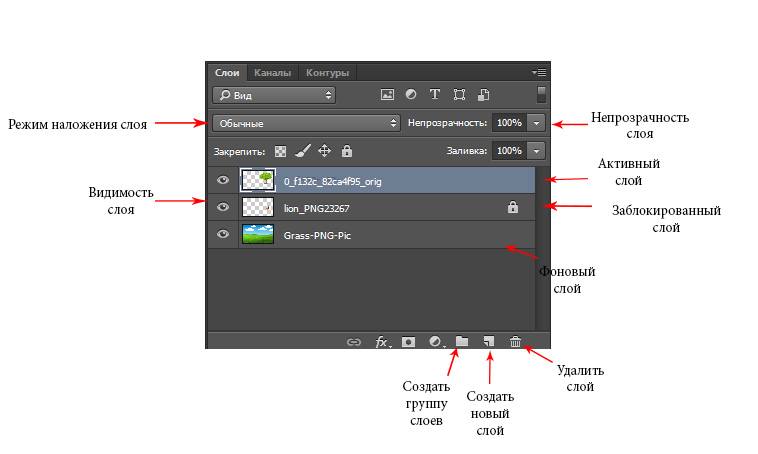 Чтобы быстро выбрать верхний слой в палитре «Слои», нажмите Shift+Alt+] (Win) / Shift+Option+] (Mac).
Чтобы быстро выбрать верхний слой в палитре «Слои», нажмите Shift+Alt+] (Win) / Shift+Option+] (Mac).
Чтобы быстро выбрать нижний слой в палитре слоев (включая фоновый слой), нажмите Shift+Alt+[ (Win) / Shift+Option+[ (Mac).
Прокрутите слои
Чтобы прокрутить слои в палитре слоев, удерживайте нажатой клавишу Alt (Win) / Option (Mac) и используйте клавиши со скобками влево и вправо ( [ и ] ). Клавиша правой скобки прокручивает слои вверх, а клавиша левой скобки — вниз.
Перемещение слоев вверх и вниз по стеку слоев
Чтобы переместить слой вверх по стеку слоев, удерживайте нажатой клавишу Ctrl (Win)/Command (Mac) и нажмите правую скобку. Чем больше раз вы нажмете правую скобку, тем выше вы переместите слой.
Чтобы переместить слой вниз по стеку слоев, удерживайте нажатой клавишу Ctrl (Win)/Command (Mac) и нажмите клавишу левой квадратной скобки. Чем больше раз вы нажмете клавишу левой скобки, тем ниже вы переместите слой.
Обратите внимание, что это не работает с фоновым слоем, так как вы не можете перемещать фоновый слой.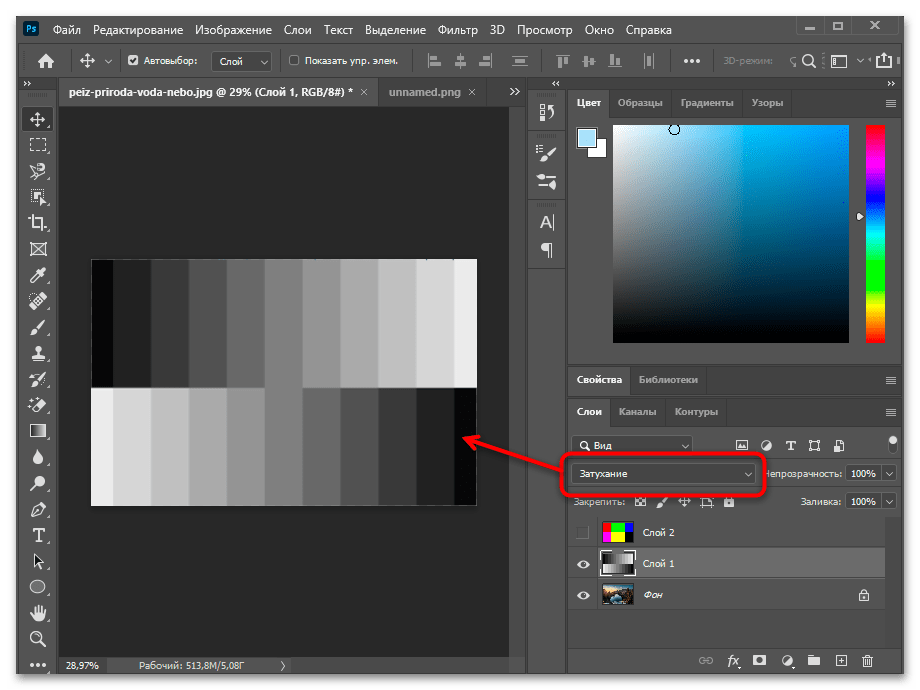 Кроме того, вы не сможете переместить какие-либо другие слои ниже фонового слоя.
Кроме того, вы не сможете переместить какие-либо другие слои ниже фонового слоя.
Перейти на слой непосредственно вверх или вниз стека слоев
Чтобы перейти на слой прямо к началу стека слоев, нажмите Shift+Ctrl+] (Win) / Shift+Command+] (Mac). Здесь я перепрыгнул «Слой 1» непосредственно над «Слоем 2» и «Слоем 3»:
Нажмите «Shift+Ctrl+]» (Win) / «Shift+Command+]» (Mac), чтобы мгновенно переместить слой на вершину стека слоев.
Чтобы перейти к слою прямо в самый низ стопки слоев или, по крайней мере, в место чуть выше фонового слоя (поскольку ничего не может быть ниже фонового слоя), нажмите Shift+Ctrl+[ (Win) / Shift+Command+[ ( Мак)
Опять же, ни один из этих ярлыков не работает с фоновым слоем.
Показать/скрыть слои
Большинство людей, которые некоторое время использовали Photoshop, знают, что вы можете временно скрыть или отобразить слой, щелкнув значок его видимости слоя (глазное яблоко) слева от слоя в палитре слоев:
Щелкните значок «Видимость слоя» (глаз), чтобы временно отобразить или скрыть слой.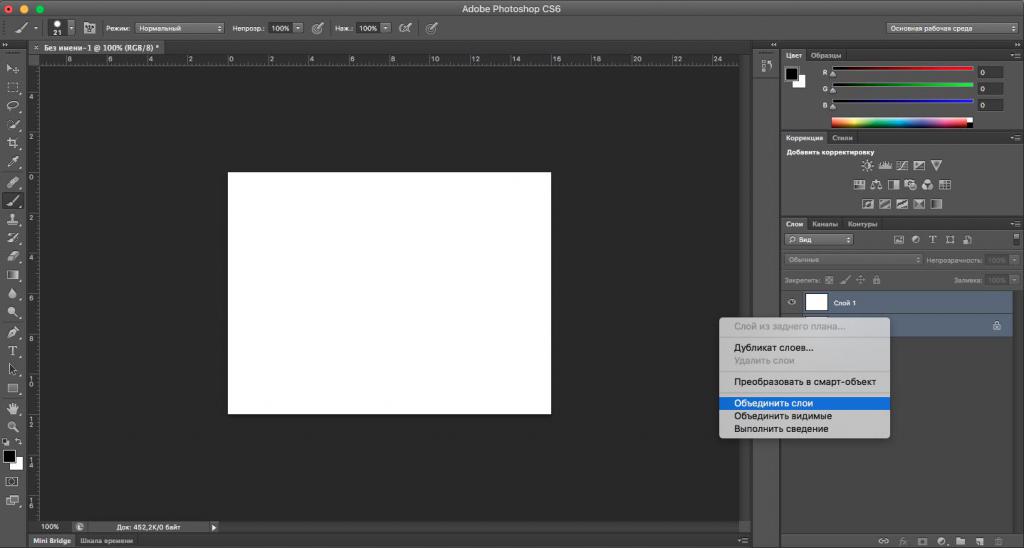
Многие люди не знают, что вы можете временно отключить все остальные слои в палитре слоев , кроме для этого слоя, удерживая нажатой клавишу Alt (Win) / Option (Mac) и щелкая по слою. Значок видимости. Обратите внимание, что глазное яблоко видно только для «Слоя 2» на снимке экрана ниже, что говорит нам о том, что все остальные слои скрыты:
Удерживая нажатой клавишу «Alt» (Win)/«Option» (Mac), щелкните значок «Видимость слоя», чтобы временно скрыть все остальные слои.
Чтобы снова включить все слои, удерживайте нажатой клавишу «Alt» (Win) / «Option» (Mac) и снова щелкните тот же значок «Видимость слоя».
Один маленький трюк, о котором многие люди не знают, заключается в том, что если вы удерживаете Alt (Win) / Option (Mac) и щелкаете значок «Видимость слоя», чтобы скрыть все слои, кроме этого одного слоя, вы можете циклически переключаться между слоями. продолжая удерживать клавишу Alt (Win) / Option (Mac) и нажимая клавиши левой или правой скобки. Клавиша правой скобки будет переключаться между слоями вверх, а клавиша левой скобки — вниз. По мере того, как вы переходите к каждому новому слою, Photoshop делает этот слой видимым и оставляет все остальные скрытыми. Это отличный способ прокрутить документ и точно увидеть, что находится на каждом слое.
Клавиша правой скобки будет переключаться между слоями вверх, а клавиша левой скобки — вниз. По мере того, как вы переходите к каждому новому слою, Photoshop делает этот слой видимым и оставляет все остальные скрытыми. Это отличный способ прокрутить документ и точно увидеть, что находится на каждом слое.
Выбрать весь слой
Чтобы выбрать весь слой, а не только его содержимое, нажмите Ctrl+A (Win)/Command+A (Mac).
Выберите содержимое слоя (Photoshop CS и более ранние версии)
В Photoshop CS и более ранних версиях, чтобы выбрать содержимое слоя, удерживайте нажатой клавишу Ctrl (Win)/Command (Mac) и щелкните в любом месте слоя в палитре слоев.
Выберите содержимое слоя (Photoshop CS2 и выше)
Это еще одна область, в которой люди, выполняющие обновление до Photoshop CS2 или CS3 с более ранней версии Photoshop, сталкиваются с проблемами. Чтобы выбрать содержимое слоя в Photoshop CS2 или более поздней версии, удерживайте нажатой клавишу Ctrl (Win)/Command (Mac) и щелкните непосредственно миниатюру предварительного просмотра слоя в палитре слоев:
Выберите содержимое слоя в Photoshop CS2 или более поздней версии, удерживая нажатой клавишу «Ctrl» (Win) / «Command» (Mac) и щелкнув непосредственно миниатюру предварительного просмотра слоя.
Создать новую группу слоев из слоев (Photoshop CS2 и выше)
В Photoshop CS и более ранних версиях у нас были наборы слоев. Начиная с Photoshop CS2, у нас есть группы слоев. То же самое, другое имя. Чтобы создать группу слоев из слоя или из нескольких слоев, сначала выберите слои, которые вы хотите включить в группу слоев, затем нажмите Ctrl+G (Win)/Command+G (Mac):
Выберите слои, которые вы хотите сгруппировать, затем нажмите «Ctrl+G» (Win) / «Command+G» (Mac).
Чтобы разгруппировать слои, выберите папку «Группа слоев» в палитре «Слои» и нажмите Shift+Ctrl+G (Win) / Shift+Command+G (Mac).
Объединение слоев
Чтобы объединить слой со слоем непосредственно под ним в палитре «Слои», нажмите Ctrl+E (Win)/Command+E (Mac).
Чтобы объединить несколько слоев, сначала выберите слои, которые вы хотите объединить (в Photoshop CS и более ранних версиях вам потребуется связать их), затем нажмите Ctrl+E (Win)/Command+E (Mac).
В Photoshop CS2 и более поздних версиях можно объединить два или более слоев в новый слой, сохранив при этом исходные слои.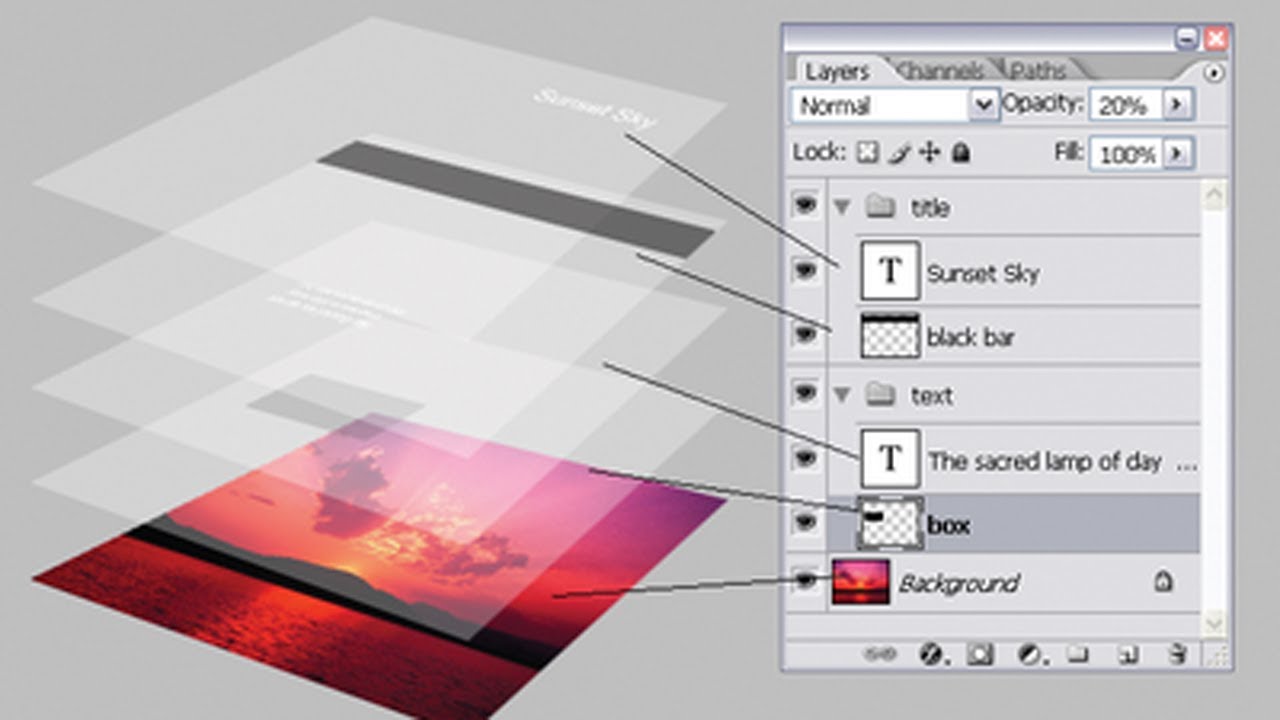 Сначала выберите слои, которые вы хотите объединить, затем нажмите Ctrl+Alt+E (Win)/Command+Option+E (Mac).
Сначала выберите слои, которые вы хотите объединить, затем нажмите Ctrl+Alt+E (Win)/Command+Option+E (Mac).
Чтобы объединить все слои, нажмите Shift+Ctrl+E (Win)/Shift+Command+E (Mac). Это сведет изображение к одному слою.
Чтобы объединить все слои в отдельный слой и сохранить оригиналы (это работает во всех последних версиях Photoshop), сначала создайте новый пустой слой над всеми остальными слоями в палитре «Слои», затем нажмите Shift+Ctrl+Alt+E ( Win) / Shift+Command+Option+E (Mac).
Создание обтравочной маски (Photoshop CS и более ранние версии)
Чтобы создать обтравочную маску в Photoshop CS и более ранних версиях, нажмите Ctrl+G (Win)/Command+G (Mac).
Чтобы снять обтравочную маску, нажмите Shift+Ctrl+G (Win)/Shift+Command+G (Mac).
Создание обтравочной маски (Photoshop CS2 и выше)
Чтобы создать обтравочную маску в Photoshop CS2 и выше, нажмите Ctrl+Alt+G (Win)/Command+Option+G (Mac).
Это же сочетание клавиш освобождает обтравочную маску.
Циклическое переключение режимов наложения слоев
При попытке выбрать режим наложения слоя большинство людей выбирают один из раскрывающегося списка «Режим наложения» в верхнем левом углу палитры «Слои», смотрят, как он влияет на их изображение, а затем выбирают другой режим из списка. перечисляют, смотрят, какой у него эффект, потом выбирают другой, и так далее, и тому подобное. Есть гораздо лучший способ.
Чтобы просмотреть все различные режимы наложения слоев, просто удерживайте нажатой клавишу Shift и используйте клавиши + (плюс) и — (минус). Клавиша «плюс» прокручивает список вниз, а клавиша «минус» прокручивает вверх:
Удерживая нажатой клавишу «Shift», используйте клавиши «+» и «-» на клавиатуре, чтобы переключаться между всеми режимами наложения слоев.
Изменение непрозрачности слоя
Чтобы быстро изменить непрозрачность слоя, сначала убедитесь, что выбран инструмент «Перемещение», нажав букву V на клавиатуре, чтобы выбрать его, а затем просто введите число. Введите «5» для непрозрачности 50%, «8» для непрозрачности 80%, «3» для непрозрачности 30% и так далее. Если вам нужно более конкретное значение непрозрачности, например 25%, просто быстро введите «25». Для 100% непрозрачности просто введите «0». Любое значение непрозрачности, которое вы вводите, отображается в параметре «Непрозрачность» в правом верхнем углу палитры «Слои» (напротив параметра «Режим наложения»):
Введите «5» для непрозрачности 50%, «8» для непрозрачности 80%, «3» для непрозрачности 30% и так далее. Если вам нужно более конкретное значение непрозрачности, например 25%, просто быстро введите «25». Для 100% непрозрачности просто введите «0». Любое значение непрозрачности, которое вы вводите, отображается в параметре «Непрозрачность» в правом верхнем углу палитры «Слои» (напротив параметра «Режим наложения»):
Выберите слой в палитре «Слои», затем просто введите число, чтобы изменить значение непрозрачности слоя.
Как изменить видимость слоя в Photoshop — Brendan Williams Creative
Когда дело доходит до видимости слоя, Photoshop очень гибок. Вы можете легко отображать или скрывать слои выборочно, чтобы лучше понять, что происходит в вашем проекте. Вы можете переключать видимость отдельных слоев или всего проекта, используя следующие методы.
Чтобы переключить видимость слоя в Photoshop, щелкните значок глаза рядом со слоем, чтобы скрыть или показать его. Чтобы скрыть или показать несколько слоев, щелкните и перетащите курсор на ряд значков глаз, чтобы переключить их. Чтобы переключить все слои одновременно, щелкните правой кнопкой мыши значок глаза и выберите «показать все/скрыть все слои».
Чтобы скрыть или показать несколько слоев, щелкните и перетащите курсор на ряд значков глаз, чтобы переключить их. Чтобы переключить все слои одновременно, щелкните правой кнопкой мыши значок глаза и выберите «показать все/скрыть все слои».
Эти методы охватывают большинство основ переключения видимости слоя, но есть о чем поговорить; включая сочетания клавиш! Итак, давайте рассмотрим все, что вам нужно знать об отображении или скрытии слоев в Photoshop.
Как включить или выключить видимость слоя в Photoshop
Если вы не можете решить, подходит ли слой для вашего проекта, не спешите удалять его, вместо этого вы можете включать и выключать его видимость, прежде чем принять решение.
Для этого перейдите на панель «Слои». Там вы можете найти все слои, соответствующие частям вашего проекта.
Если вы не видите панель слоев, нажмите F7 , чтобы активировать ее. Кроме того, вы можете перейти к Окно > Слои .
На панели «Слои» найдите слой, видимость которого вы хотите переключить. Слева от миниатюры слоя есть значок глаза, показывающий, что слой виден.
Слева от миниатюры слоя есть значок глаза, показывающий, что слой виден.
Значок глаза управляет видимостью слоя. Когда он включен, вы можете видеть объект/изображение, соответствующее этому слою на холсте.
Как видите, все значки глаз на моей панели слоев видны, поэтому все объекты, соответствующие этим слоям, также видны.
Чтобы отключить видимость слоя, щелкните значок глаза рядом с миниатюрой слоя.
Если щелкнуть значок видимости, появится пустой блок рядом с миниатюрой слоя.
И объект, соответствующий этому слою, исчезнет с холста.
Щелкните значок пустого квадрата, чтобы снова включить видимость слоя.
Как переключить видимость групп слоев
Допустим, вы сгруппировали несколько слоев на панели слоев. (Чтобы сгруппировать слои, выберите один слой за другим, удерживая «Shift» , а затем нажмите Control+G (в Windows) / Command+G (в Mac).
Теперь у вас есть группа слоев вместо последовательности отдельных слоев.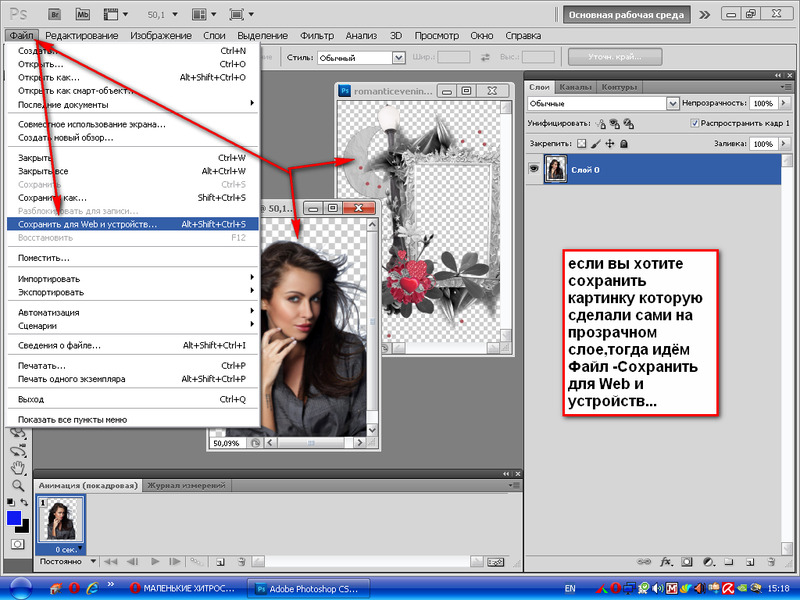
Если вы хотите отключить видимость всех слоев группы, щелкните значок видимости рядом со слоем группы. Это работает, потому что все слои внутри группы являются подслоями этой группы.
Обратите внимание, что значки глаз подслоев все еще присутствуют, но они затенены, поскольку видимость группового слоя отключена. Это также означает, что элементы не видны на холсте.
Чтобы снова включить видимость группового слоя, щелкните значок пустого квадрата рядом с его миниатюрой.
Как сделать несколько слоев видимыми или невидимыми.
Делая несколько слоев видимыми или невидимыми, вы получаете больше контроля над слоями, с которыми вы работаете.
Вы можете щелкнуть один значок глаза после другого значка глаза, чтобы сделать несколько слоев видимыми. Хотя это может занять много времени, если у вас несколько слоев. Вместо этого вы можете сделать сразу несколько слоев видимыми или невидимыми.
Для этого вы можете щелкнуть и перетащить значки глаз рядом с миниатюрами слоев.
Допустим, вы хотите включить видимость последовательности слоев, как в примере ниже.
Например, включение видимости для слоев прямоугольников 1, 2 и 3.
Для этого выберите направление, в котором вы будете перетаскивать значки глаз. Например, снизу вверх.
Затем щелкните первый значок глаза (прямоугольник 1), удерживая кнопку мыши, двигайтесь в выбранном вами направлении (в данном случае вверх). Затем отпустите кнопку мыши, когда все нужные слои станут видимыми.
Используйте тот же метод, чтобы сделать последовательность слоев невидимой.
Как сделать каждый слой видимым в вашем проекте
Допустим, вы случайно сделали все слои в вашем проекте невидимыми и хотите снова сделать их видимыми.
Вы можете сделать это в два простых шага.
Сначала выберите все слои на панели слоев, нажав Alt+Control+A (в Windows)/ Option+Command+A (в Mac)
В качестве альтернативы, перейдите к Select > All Layers .
Затем нажмите Control+ , (в Windows)/ Command + , (в Mac), чтобы включить видимость всех слоев.
В качестве альтернативы вы можете перейти к Layer > Show Layers .
Как скрыть все слои, кроме одного
При работе с несколькими слоями иногда бывает полезно проанализировать определенный слой отдельно, чтобы вы могли работать с этим слоем, не отвлекаясь. К счастью, вы можете сделать это, временно скрыв все слои на панели слоев, кроме того, который вы хотите изолировать.
Для этого перейдите на панель «Слои» и найдите слой, который хотите изолировать.
Затем щелкните значок глаза рядом с миниатюрой нужного слоя, удерживая «Alt» (в Windows)/ «Option» (в Mac).
Все слои будут скрыты, кроме этого слоя.
Повторите шаги, чтобы вернуть остальные слои.
Этот ярлык работает только для одного слоя за раз. Поэтому, если вы нажмете и удержите «Alt» (в Windows)/ «Option » (в Mac), чтобы включить видимость определенного слоя, в следующий раз, когда вы используете это сочетание клавиш на другом слое, первый слой будет скрыт.
